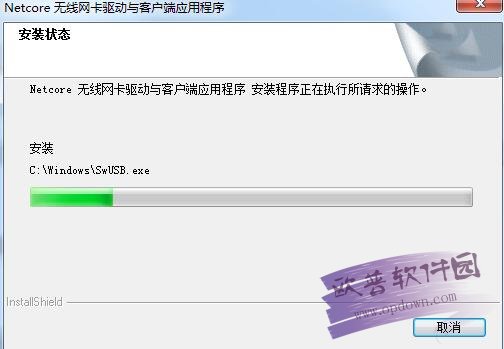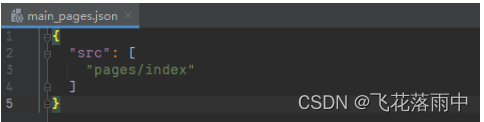网络隔离之多SSID测试
如同交换机中的VLAN一样,对于积极部署无线网络的商业用户来说,AP同样需要提供网络隔离能力,以保证网络的基本安全。其中对于中小型企业来说,通常会设有行政、技术、销售、财务等诸多部门,且每个部门都需要独立的无线网络;而对于咖啡厅、休闲中心等商业环境,网络的隔离需求或将更加细致。

针对每个SSID进行个性化设置
华为AP3030DN最多可支持32个SSID,并且通过WEB管理界面即可轻松完成配置,而每个SSID均可设置独立的转发方式、业务VLAN、射频(0或1)、安全策略、以及认证方式等等,这让商业用户可根据部门、人员、服务等不同需求划分不同的SSID,并做到了个性化设置,在实现网络隔离的同时,进一步保证了网络安全。

测试中我们快速完成了3个SSID的设置,随即在手机中就可搜索到这3个SSID(框内小图)
在实际测试中,我们通过点击AP快速配置,并选择好AP组列表,然后选择业务配置中的新建按钮,即可快速进行多个SSID的设置(上限为32个),整个设置过程可谓是相当的简单方便。而在设置完成后,点击保存按钮,即可在手机等终端中搜索到新建的SSID。
双频时代 5G优先接入测试
近几年,无线技术的飞速发展,使得无线干扰问题日益突然,特别是在2.4GHz这个公共频段,已是相当的“拥挤”。为此,支持2.4GHz和5GHz双频段的无线网络(设备)开始普及,而随着支持双频段的移动终端也越来越多,且5GHz频段的无线传输速率突破千兆,越来越多的终端用户希望不用选择就能接入到5GHz频段的无线网络之中。华为AP3030DN就提供了这样的5G优先接入能力,并以此来减少2.4GHz负载,从而提升无线网络的整体性能。

5G优先接入测试
在实际测试中,我们仅让一台iPhone 6手机随意加入到华为AC6005+AP3030DN构建的无线网络之中,然后通过WEB界面查看其是否优先接入到5G频段。结果如上图所示,5G优先接入轻松实现!
当然,5G优先接入仅仅是华为AP3030DN接入优化算法的一个小小展现,借助该算法,其还可实现自动逐包功率控制、AP负载均衡等;而在终端接入控制策略、时间调度策略等方面,AP3030DN也有自己的独到之处——通过低速终端接入控制、下线控制、多用户冲突控制、Airtime公平时间调度+Qos调度等技术保证接入合理的AP,避免误关联,并保障已关联终端的业务性能。
软件关闭AP状态指示灯测试
刚刚已经提到,作为一款主要应用于室内环境的AP产品,华为AP3030DN的部署位置灵活多样。而如果将其部署在用户可视的环境范围内,每一台AP都在不断闪烁着绿色指示灯(或是红色故障指示灯),那么用户的上网应用体验势必会受到影响。正是考虑到这一点,华为特别在WEB网管界面加入了AP指示灯软开关。

软件关闭华为AP3030DN的状态指示灯
那么如何关闭华为AP3030DN的状态指示灯呢?其实过程非常简单,在AP配置菜单中单击业务配置,然后在AP系统模板中即可找到指示灯开关,点击一下使其状态变为“OFF”,再点击应用按钮即可。此时从上图中可以看到,华为AP3030DN的状态指示灯已经被关闭。
VLAN的三层漫游效果实测
如果问经典的AC+瘦AP组网方式的最大优势是什么?无缝漫游绝对是其中之一。然而对于部分商业用户来说,无线网络的部署可能是跨楼层、或是覆盖面积较大的,且每个区域部署的AP所属的VLAN不同,这样当一个用户从一个楼层(或一个AP覆盖范围)移动到另外一个楼层(或另一个AP覆盖范围时),就会导致用户的业务中断。而想要解决这一问题,就需要跨VLAN的三层漫游技术。
华为AC6005+AP3030DN的组合就支持跨VLAN的三层漫游技术,那么其实际应用效果究竟如何呢?接下来我们就通过实测来体验下。

跨VLAN的三层漫游组网图(逻辑组网)
如上图所示,我们将在企业内部署了两台华为AP3030DN,并利用AC6005进行管理,旨在实现STA(移动终端)可以再AP1与AP2之间进行漫游,且STA的业务不间断。而本次实测,我们选择在ZOL办公区内完成,其中AP1和AP2之间相隔的距离约为25米左右,两者之间有无线覆盖重叠的区域。(PS:办公区内有其它AP,会影响测试AP的信号强度,但是不影响AP3030DN的跨VLAN三层漫游功能实现)
测试方法:STA(移动终端)在AP1与AP2间使用inSSIDer查看无线信号强度变化,然后STA长ping网关,并从AP1向AP2方向正常移动,在AC上查看STA的漫游轨迹。
测试结果:


通过inSSIDer测试AP1与AP2端的信号强度变化(AP1与AP2同时工作)

STA关联“SSID-Temp”无线网络


STA ping网关,在AC上查看STA的漫游轨迹,及其IP地址变化
通过实测不难看出,STA成功关联了“SSID-Temp”的无线网络,并获取到vlan-1的IP地址(在AC上可以看到,STA是从AP1接入网络的);与此同时,STA可以ping通网关,并且在向AP2移动过程中,在AC上可以看到STA的漫游轨迹是先接入AP1,再接入AP2,而整个过程中STA的IP地址不变,即跨VLAN的三层漫游体验成功。
用户饱和时SSID隐藏测试
虽然在FIT AP模式下,华为AP3030DN能支持的最大用户数为256个,但在实际应用中,如果真的接入了这么多终端,每个终端用户的实际应用体验势必会变差。为此,华为AP3030DN特别设计了“用户饱和时SSID隐藏”这一创新功能,即网管员可根据实际网络带宽、用户密度、AP部署密度等等,为AP提前设定一个最大接入终端数,当接入终端数到达这一设定值时,该AP的SSID将自动隐藏。

设置AP最大接入终端数
在实际测试中,用户只需登录WEB网管界面,在AP配置的业务配置菜单中,点击AP系统模板,即可找到AP最大接入终端数设置项,我们将其设置为3个,并点击“应用”按键。

通过WEB网管界面查看接入用户数已达3个
接下来,我们将三个移动终端接入华为AP3030DN的无线网络,通过WEB网关界面可以看到,目前的接入终端数已经达到3个。

搜索SSID
现在,我们再打开另一台移动终端,搜索无线网络SSID,可以看到,之前我们设置的test001、test002、test003均已无法搜索到,即SSID隐藏成功。
防暴力破解PSK测试
虽然华为AP3030DN支持WPA/WPA2–802.1X认证这种更加安全的无线接入方式,当对于不少商业用户来说,还是喜欢简单方便的支持WPA/WPA2–PSK认证方式来接入无线网络。但你知道吗?通过抓包工具,EWSA等密码暴力破解软件(借助GPU不断尝试各种密码组合),以及网络上随处可下载的密码字典,你所设置的无线接入密码很可能会被破解,从而导致整个网络陷入到危险之中。
针对此情况,华为AC6005+AP3030DN的组合专门提供了防暴力破解PSK功能,即可设置在一定时间检测周期内,允许密钥协商失败的次数,一旦移动终端输入错误密钥的次数超过了这个设定值,就会被放入到AC的动态黑名单之中,在该黑名单老化之前,该移动终端(即使输入的密钥正确)将始终无法连接到该无线网络之中。
在实际测试中,我们设定在100秒的检测周期内,允许密钥协商失败的次数为2次,而动态黑名单的老化时间为300秒。

移动终端MAC地址及输入正确密钥

连接始终无法成功
测试终端的MAC地址如上图所示,我们首先通过此终端故意输错两次无线接入密钥,然后再输入正确密钥尝试连接,可以看到,连接始终无法成功。

通过AC命令行查看动态黑名单
此时,通过AC命令行([AC-wlan-view]display wlan ids attack-detected wpa2-psk)查看,可以看到测试终端的MAC地址已被列入到动态黑名单之中。

再次通过AC命令行查看动态黑名单

成功接入test003无线网络
接下来,等待几分钟,再通过AC命令行([AC-wlan-view]display wlan ids attack-detected wpa2-psk)查看,可以看到该动态黑名单中已无刚才移动终端的MAC地址。此时,再通过移动终端即可以正确密钥接入“test003”这一无线网络之中。
华为AP3030DN无线覆盖能力测试
我们再次来到ZOL的办公区(鼎好B座7层),开始实际测试华为AP3030DN的信号强度及无线穿墙能力。需要特别说明的是,本次测试分为2.4GHz和5GHz双频段,而在ZOL办公区内,覆盖了多个无线热点,因此对无线信号的抗干扰能力也是一大挑战!(PS:采用内置天线设计,其中2.4GHz频段天线增益为4dBi;5GHz频段天线增益为6dBi)

实测环境(ZOL办公区)示意图
测试点说明,A点是华为AP3030DN无线接入点的放置点;B点为第一个测试点,距离A点15m左右,与A点间有玻璃墙阻隔;C点为第二个测试点,距离A点25m左右,与A点间有普通墙体阻隔;D点为第三个测试点,距离A点30m左右,与A点间无阻隔;E点为第四个测试点,距离A点25m左右,与A点间有铁门和承重墙阻隔。
测试方法:移动测试端为Thinkpad X200笔记本 + NETGEAR A6200双频无线网卡,我们将通过WirelessMon专业版测试华为AP3030DN在各个测试点的双频段信号强度。
2.4GHz频段测试结果:
B点测试成绩:

信号强度:94%
C点测试成绩:

信号强度:62%
D点测试成绩:

信号强度:82%
E点测试成绩:

信号强度:38%
在2.4GHz信号强度实测中,华为AP3030DN的表现相当不错,在面对承重墙和铁门的阻隔时,它们的信号强度也达到了38%,穿墙效果令人满意;而在相距30m且无阻隔的D点,它们的信号强度更是达到了82%,可见其远距离传输能力也很不错;此外,在面对玻璃墙和普通墙体阻隔时,其信号强度分别达到了94%和62%,可见一般的阻隔都难不倒它。
5GHz频段测试结果:
B点测试成绩:

信号强度:87%
C点测试成绩:

信号强度:62%
D点测试成绩:

信号强度:85%
E点测试成绩:

信号强度:24%
在5GHz信号强度实测中,由于5GHz频段信号本身易受干扰且穿墙能力不如2.4GHz频段,因此在面对承重墙和铁门的阻隔时,华为AP3030DN的信号强度仅有24%,仅能满足基本的上网需求;不过在相距30m且无阻隔的D点,其信号强度则达到了85%,甚至超过了2.4GHz频段的表现;此外,在面对玻璃墙和普通墙体阻隔时,其信号强度也分别达到了87%和62%,与2.4GHz频段的表现几乎不分伯仲。
能够取得这样不俗的实测成绩,除了前文提到的华为AP3030DN采用了接入优化算法之外,其还在硬件包括射频模块、天线等方面进行了优化,这就使其覆盖和抗干扰能力可以领先业界同类产品,并且穿墙能力得到大大增强,为客户提供极端环境下的优质WiFi无线覆盖。
华为AP3030DN无线传输性能实测
作为新一代商业级11ac无线新品——华为AP3030DN拥有双频最高1200Mbps的理论无线传输速率(2.4G频段最高理论速率300M,5GHz频段最高理论速率867M),那么它的实测结果究竟如何呢?马上为你揭晓答案!

无线传输速率测试拓扑
测试方法:此次测试我们选择了一个无线干扰相对较少的环境中进行。网络拓扑如上图所示,我们部署了一台华为AP3030DN,并利用AC6005进行管理,然后利用Ixchariot软件,在移动终端(STA)和PC之间进行单用户吞吐量测试。
需要说明的是,此次测试所选用的PC机搭配的是千兆网卡,而移动终端则为Thinkpad X200笔记本 + NETGEAR A6200双频无线网卡。测试时,PC和STA上将同时运行endpoint软件,并在PC和STA之间建立上行和下行流量测试,测试时间为1分钟。(PS:测试分为三项,即上行、下行测试,以及上行+下行双向测试)
测试结果:

上行平均速率:561.052Mbps

上行平均速率:564.874Mbps

上行+下行双向平均速率:529.083Mbps
通过实测可以看出,华为AC6005+AP3030DN的组合展现了相当不俗的实力,它们的下行实测成绩达到了564Mbps,表现明显优于一般的11ac 2*2 MIMO无线AP产品;同时,它们的上行实测成绩也达到了561Mbps,表现继续出众;而在上行+下行双向实测中,它们的实测成绩也达到了529Mbps,相比同类产品具有一定优势!
真实压力测试:25人同时看高清视频
虽然华为AC6005+AP3030DN的组合在刚刚的测试中取得了相当不俗的成绩,但不得不说的是,这一测试结果仍然有些偏“理论值”,或者应该说仍是模拟测试得到的结果。所以为了进一步探寻华为AC6005+AP3030DN这对组合的实际性能,我们决定进行一场压力测试!
测试拓扑与刚刚的无线性能测试基本一致,只不过移动终端增加到25个,并且在内网中接入了一台视频服务器。
测试内容:多名同时控制25台移动终端(包括手机、平板、笔记本等)同时接入华为一台AP3030DN构建的无线网络“3030test”,然后同时在线观看时长超过2小时的高清版电影《肖申克的救赎》。

25台移动终端接入测试网络“3030test”

25台移动终端进行压力实测
在整个压力实测中,所有参与测试的同事均表示影片观看过程十分的流畅,而且无论是快进还是后退,视频也没有任何明显的卡顿。由此不难看出,即使面对25人观看高清电影的“大压力”测试是,一台华为AP3030DN也能轻松应对,而当未来商业用户的网络流量进一步加大时,也只需继续增加瘦AP(华为AP3030DN)的数量即可轻松应对。
有实力无压力!商业用户无线组网就选华为AP3030DN
通过此次全面实测,华为AC6005+AP3030DN这对组合的出众表现给我们留下了深刻的印象。性能方面,无论是上行、下行,还是真实压力测试,其均可无压力应对,且实测表现均相当出众;而在用户最为关注的无线覆盖方面,单台AP3030DN的表现就已相当不俗,相信在搭配多台AP3030DN之后,“无死角”的无线覆盖将可轻松实现;此外,AC6005+AP3030DN在稳定性、安全性方面还有着出色的表现,再搭配多SSID、5G优先接入、跨VLAN三层漫游、防暴力破解PSK等诸多优势功能,可以说,华为AP3030DN绝对是商业用户无线组网的上佳之选!